Ferramentas e suas opções
O painel esquerdo no AKVIS OilPaint (Barra de ferramentas) contém três grupos de ferramentas: ferramentas de pré-processamento, de pós-processamento e adicionais. Diferentes pincéis são visíveis dependendo da aba ativa - Antes ou Depois.
 |
 |
| Barra de ferramentas na aba Antes |
Barra de ferramentas na aba Depois |
Note:
Você pode usar os botões  e
e  para desfazer/refazer as operações feitas com as ferramentas:
para desfazer/refazer as operações feitas com as ferramentas: ![]() ,
, ![]() ,
, ![]() ,
, ![]() ,
, ![]() ,
, ![]() .
.
Ferramentas de pré-processamento (na aba Antes):
- A ferramenta Pré-visualização
 liga e desliga a janela Pré-visualização, uma moldura quadrada cercada em volta com uma linha pontilhada ("pontinhos que se movem") que exibe as modificações feitas nas abas Pintura e Decoração.
liga e desliga a janela Pré-visualização, uma moldura quadrada cercada em volta com uma linha pontilhada ("pontinhos que se movem") que exibe as modificações feitas nas abas Pintura e Decoração.
Para arrastar a área de previsualização, leve o cursor para dentro do quadrado, clique com o botão esquerdo do mouse segure e arraste para a posição desejada ou clique duplo com o botão esquerdo do mouse no ponto desejado. Para comparar o resultado da conversão automática na janela Pré-visualização com a imagem original, clique em qualquer ponto da imagem mantendo o botão direito ou esquerdo do mouse pressionado.
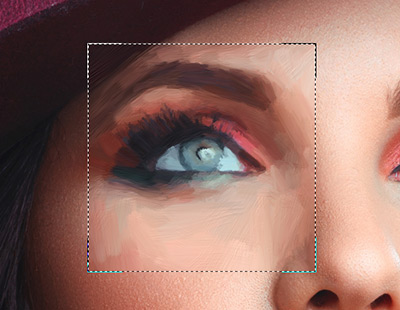
Janela Pré-visualizaçãoO tamanho da janela Pré-visualização é ajustado nos opções do programa
 .
.
- A ferramenta Recortar
 (somente na versão autônoma) permite cortar áreas indesejadas na imagem. É útil para melhorar a composição da imagem, corrigir uma foto torta, transformar uma imagem horizontal para vertical e vice-versa.
(somente na versão autônoma) permite cortar áreas indesejadas na imagem. É útil para melhorar a composição da imagem, corrigir uma foto torta, transformar uma imagem horizontal para vertical e vice-versa.
Note: Esta ferramenta é aplicada à imagem original! Use-o antes de o efeito do óleo.
Você pode alterar a área de recortar arrastando os lados e os ângulos do quadro retangular.
Use os botões no Painel de ajustes para controlar a ferramenta:
Para aplicar o resultado e remover as áreas ao redor do quadro, pressione o botão OK ou use a tecla Enter. Para cancelar uma operação, pressione Cancelar ou utilize a tecla Esc. Para restaurar a área original mantendo a ferramenta ativa, clique no Reiniciar.
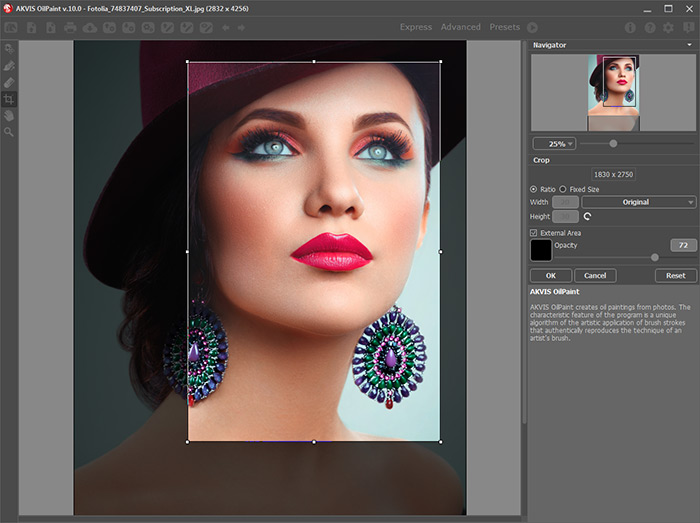
RecortarAjuste os parâmetros da ferramenta Recortar:
Você pode escolher o tamanho do retângulo de recorte usando as opções Relação ou Tamanho fixo.
Se caixa de seleção Área externa está habilitada, você pode mudar a cor ea opacidade das partes exteriores.
- A ferramenta Direção de traços
 lhe dá controle total sobre os traçados. Esta técnica permite alcançar verdadeiramente uma pintura realística com cabelo humano, padrões e texturas indo na direção certa.
lhe dá controle total sobre os traçados. Esta técnica permite alcançar verdadeiramente uma pintura realística com cabelo humano, padrões e texturas indo na direção certa.
Note: Esta ferramenta só está disponível para as licenças avançadas (Home Deluxe, Business).
Com esta ferramenta desenhe sobre a imagem para definir a orientação do tracejado, com o qual o efeito do pincel será feito. As modificações serão mostradas em janela Pré-visualização. Para processar toda a imagem clique no
 .
.

Pinceladas automáticas
Linhas guias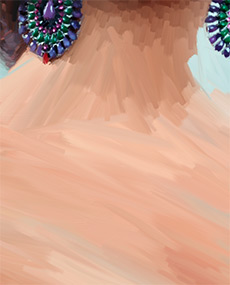
Mudando de direçãoNote: Você pode salvar
 e carregar
e carregar  as linhas guias criadas com esta ferramenta.
as linhas guias criadas com esta ferramenta.
Ao carregar as linhas guias, se adaptam automaticamente ao tamanho da imagem. - A Borracha
 permite editar e remover as linhas guias desenhadas com a ferramenta Direção de traços
permite editar e remover as linhas guias desenhadas com a ferramenta Direção de traços  . O tamanho da borracha pode ser ajustado numa janela pop-up, a qual aparece depois de clicar o botão direito do mouse na imagem.
. O tamanho da borracha pode ser ajustado numa janela pop-up, a qual aparece depois de clicar o botão direito do mouse na imagem.
Ferramentas de pós-processamento (na aba Depois, para Deluxe/Business):
Atenção! As ferramentas ![]() ,
, ![]() ,
, ![]() ,
,  estão disponíveis apenas para as licenças Home Deluxe e Business, na aba Depois. Usá-los na etapa final. Se executa o processamento de novo
estão disponíveis apenas para as licenças Home Deluxe e Business, na aba Depois. Usá-los na etapa final. Se executa o processamento de novo  , as mudanças realizadas com estas ferramentas perderão-se!
, as mudanças realizadas com estas ferramentas perderão-se!
Assista ao tutorial vídeo que demonstra como usar as ferramentas de pós-processamento.
As opções dessas ferramentas podem ser ajustados numa janela pop-up, a qual aparece depois de clicar o botão direito do mouse na imagem.
- A ferramenta Borrar
 é usada para editar manualmente a imagem processada, por exemplo, para refinar a imagem removendo irregularidades na pintura. A ferramenta mistura cores através do deslocamento de pixels, como um dedo passando sobre tinta molhada.
é usada para editar manualmente a imagem processada, por exemplo, para refinar a imagem removendo irregularidades na pintura. A ferramenta mistura cores através do deslocamento de pixels, como um dedo passando sobre tinta molhada.
Parâmetros da ferramenta:
Tamanho (1-300). A largura máxima de uma linha traçada pela ferramenta.
Dureza (0-100). O grau de indefinição das bordas do pincel. Quanto mais alto o valor do parâmetro, mais definida se torna a borda do traço.
Força (1-100). A intensidade de tintas na pincelada. Quanto mais alto o valor deste parâmetro, mais a cor será manchada.

Efeito de pintura a óleo
Usando Borrar (para pele) - O Pincel histórico
 permite reduzir o efeito e restaurar a imagem ao seu estado original. Você pode escolher o modo da ferramenta: editar todas as alterações ou apenas pincéis mantendo o efeito óleo.
permite reduzir o efeito e restaurar a imagem ao seu estado original. Você pode escolher o modo da ferramenta: editar todas as alterações ou apenas pincéis mantendo o efeito óleo.
Parâmetros da ferramenta:
Restaurar original. Se a caixa de seleção estiver ativada, a ferramenta permite reduzir o efeito de pintura a óleo, bem como o resultado dos pincéis de pós-processamento. Se a caixa de seleção está desativada, a ferramenta edita apenas estas ferramentas, mas não afeta o efeito óleo.
Tamanho (1-500). A largura máxima com que a linha pode ser traçada com o pincel.
Dureza (0-100). O grau de indefinição das bordas do pincel. Quanto mais alto o valor do parâmetro, mais definida se torna a borda do pincel. Próximo dos 100%, o limite entre a borda do pincel e o fundo será mais distinta; em valores mais baixos a transição entre tais áreas será mais suave.
Força (1-100). O grau de restauração do estado original. Em valores mais baixos haverá menor restauração e maior mistura com o efeito; em valores próximos a 100% a condição original será restaurada de maneira mais completa.
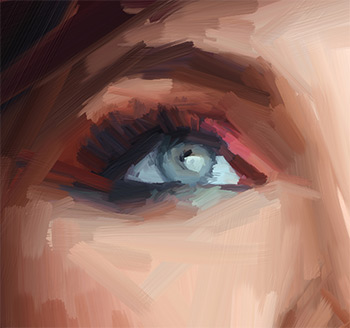
Efeito óleo
Usando Pincel histórico - O Pincel para óleo
 é utilizado para reforçar o efeito óleo em áreas desejadas. Esta ferramenta permite fazer pinceladas de alta qualidade que parecem feitas com um verdadeiro pincel com tinta a óleo.
é utilizado para reforçar o efeito óleo em áreas desejadas. Esta ferramenta permite fazer pinceladas de alta qualidade que parecem feitas com um verdadeiro pincel com tinta a óleo.
- Linha gradiente com a cor atual no centro, no lado esquerdo com +30% em preto, e no lado direito, +30% em branco.
- A cor anterior seleccionado.
- A cor atual do pixel onde está o cursor.
- Cores dos pixels nas proximidades.
- Cores médias de áreas de 3x3, 5x5, 11x11, 31x31, 51x51, 101x101 px.
Tamanho (2-150). A largura máxima de uma linha traçada pela ferramenta.
Relevo (0-100). O destaque dos detalhes. À medida que este parâmetro é aumentado, o padrão deixado por pêlos do pincel na tinta é mais acentuada eo impacto do relevo é mais forte.

Relevo = 10
Relevo = 100Limitação da pintura (0-100). O comprimento das linhas pintadas. Quando a tinta acabar, o pincel deixa sobre a superfície uma levantada, desvanecendo-se a pintura.

Limitação da pintura = 10
Limitação da pintura = 50Mistura de cores. Esta opção define o estado da pintura em quando aplicada pelo pincel. Quando a caixa for ativada, as pinceladas vão se misturar, como se a pintura estivesse molhada. Se a opção for desativada, a tinta irá se comportar como se estivesse secando, e as pinceladas não se misturam.

A caixa de seleção está desativada
A caixa de seleção está ativadaLimpeza. Esta opção funciona apena se Mistura de cores está ativa. Se a caixa de seleção estiver ativada, o pincel limpa para cada nova pincelada, uma nova linha começa com a cor definida. Quando está desativada, uma nova pincelada será desenhada com a cor que pincel tinha no final do traço anterior.

A caixa de seleção está desativada
A caixa de seleção está ativadaPincel plano. A caixa de seleção altera a forma das bordas das pinceladas. Se esta opção estiver ativada, os traços parecem desenhados com um pincel plano ou uma espátula. Quando está desativada, as pinceladas parecem criadas com um pincel redondo ou como se a pintura espremido de um tubo.

A caixa de seleção está ativada
A caixa de seleção está desativadaCor. O quadrado de cor em Barra de ferramentas sob o Pincel para óleo exibe a cor selecionada para esta ferramenta. Existem dois métodos para alterar a cor para o pincel:
Dê um duplo clique neste botão e escolha uma cor na caixa de diálogo Selecionar cor.
Clique com o botão esquerdo no quadrado (ou use a tecla I) para ativar a ferramenta Conta-gotas, em seguida, escolha uma cor da imagem.
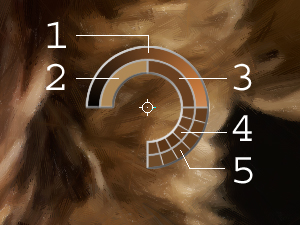
Conta-gotasCerca de ponta do conta-gotas sobre a imagem há um círculo de cor que ajuda a selecionar as cores de modo mais preciso. Se for difícil obter uma determinada cor, é possível ver as tintas próximas no Círculo de cor e selecionar a cor no círculo ao pressionar a tecla Ctrl.
Há 5 setores no círculo de cor:
- O Pincel 3D
 permite levar volume e relevo para sua pintura. A ferramenta desenha os traços proeminentes sem alterar as cores.
permite levar volume e relevo para sua pintura. A ferramenta desenha os traços proeminentes sem alterar as cores.
Tamanho (2-300). A largura máxima de uma linha traçada pela ferramenta.
Mistura (0-100). O parâmetro define o estado da pintura quando você usa o pincel. Com um valor = 0 traços não se misturam. Quanto maior o valor, mais os traços são misturados.

Mistura = 0
Mistura = 90Relevo (0-100). O destaque dos traços das pinceladas. Quanto maior o valor, mais expressivos são os traços. Em baixos valores aparece o efeito de suavização.

Relief = 10
Relief = 50Pincel plano. Funciona de modo análogo como a mesma opção do Pincel para óleo.
Ferramentas adicionais (disponível em ambas as abas, para todas as licenças):
- A ferramenta Mão
 é desenhada para rolar a área exibida da imagem se, na escala escolhida, a imagem toda não cabe na janela. Para mover a imagem você deve pressionar este botão, colocar o cursor sobre a imagem, pressionar o botão esquerdo e, mantendo-o pressionado, mover a imagem na janela. A tecla de atalho é H.
é desenhada para rolar a área exibida da imagem se, na escala escolhida, a imagem toda não cabe na janela. Para mover a imagem você deve pressionar este botão, colocar o cursor sobre a imagem, pressionar o botão esquerdo e, mantendo-o pressionado, mover a imagem na janela. A tecla de atalho é H.
Dê um clique duplo no ícone
 , na barra de ferramentas, para ajustar a imagem à janela de imagem.
, na barra de ferramentas, para ajustar a imagem à janela de imagem.
- A ferramenta Zoom
 ativa a ferramenta Zoom que é desenhada para alterar a escala da imagem. Para aumentar a escala, pressione o botão e clique com o botão esquerdo na imagem. Para diminuir a escala, clique com o botão esquerdo com tecla Alt pressionada. A tecla de atalho é Z.
ativa a ferramenta Zoom que é desenhada para alterar a escala da imagem. Para aumentar a escala, pressione o botão e clique com o botão esquerdo na imagem. Para diminuir a escala, clique com o botão esquerdo com tecla Alt pressionada. A tecla de atalho é Z.
Dê um clique duplo no ícone
 , para fazer a escala de imagem a 100% (o tamanho real).
, para fazer a escala de imagem a 100% (o tamanho real).
